AtendeSmart: VENDAS \ VENDAS \ FIDELIDADE – Orientação para utilizar o módulo de FIDELIDADE ( por VALOR)
*** Orientação ***
Para utilizar o módulo de FIDELIDADE (Por Valor)
Nesta orientação irei explicar o preparo e o funcionamento do módulo de FIDELIDADE do ATENDE.
O objetivo é a fidelização do cliente promovendo uma recompensa após acumular um certo valor em compras.
1º. Parametrização
Em Dados da Empresa > Parâmetros > Sistema – Procure os parâmetros abaixo e os ajustes de acordo:
Ativar premiação: “Sim, por valor” (Ativa e define a premiação por valor acumulado de vendas)
Premiar compras acima de: “100” (Valor de referência para disparar a premiação)
Premiação: “10” (Define o percentual do valor de compras que será disponibilizado como prêmio para o cliente.)
Exemplo: Se o cliente tem R$ 150,00 em compras, ele receberá um voucher de R$ 15,00.
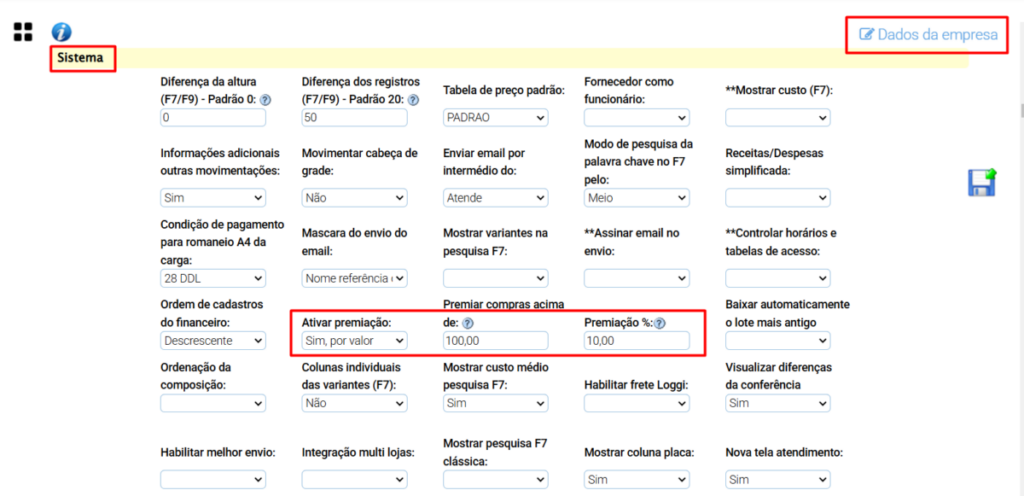
2º. Cadastrar a Promoção.
Indicar nos produtos que irão gerar a premiação, os dados promocionais. Para tal precisa apenas preencher 1 campo na área de Configurações do Produto.
Pontuação: Este campo tem a função de indicar o peso que o valor do produto terá no valor acumulado de compras do cliente.
Exemplo: Se o campo estiver preenchido com “1”, para cada R$ 1,00 o cliente acumulará R$ 1,00.
Se o campo estiver preenchido com “0,5”, para cada R$ 1,00 o cliente acumulará R$ 0,50.
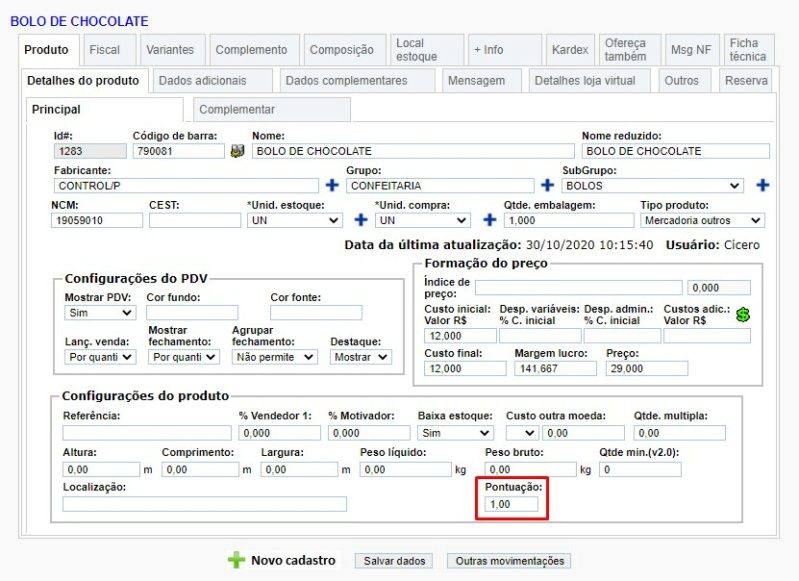
3º. Venda no PDV
A venda deve transcorrer normalmente, com apenas um detalhe, é obrigatório indicar o cliente em todas as vendas.
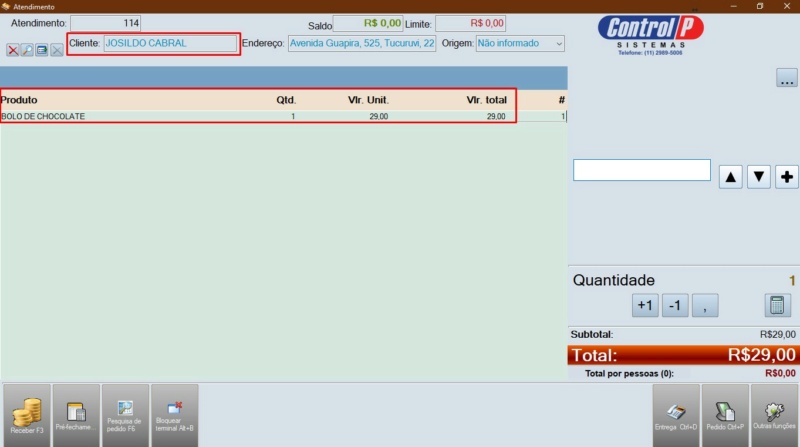
4º. Módulo FIDELIDADE
Após a primeira venda para o cliente, já é possível consultar os dados do módulo de Fidelidade.
Para isso precisamos apenas pesquisar o cliente desejado no campo “Cliente:”, as vendas irão aparece logo abaixo.
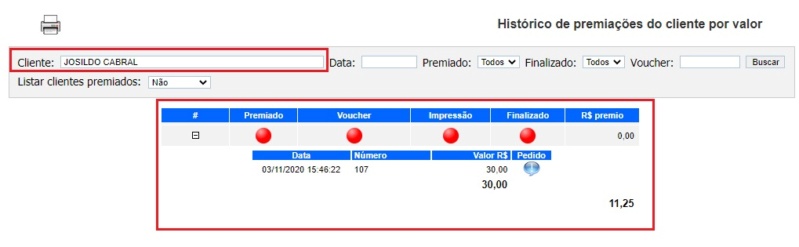
5º. Gerar Premiação
Para saber se existe um ou mais clientes já com valor acumulado suficiente para ser premiado, basta entrar no módulo de FIDELIDADE, selecionar a opção SIM no filtro “Listar clientes premiados:”.
O sistema irá listar todos os clientes já com valores de compras validos para serem premiados.
Obs.: Para gerar o Voucher de premiação, basta clicar no botão de “engrenagem” destacado na imagem abaixo.
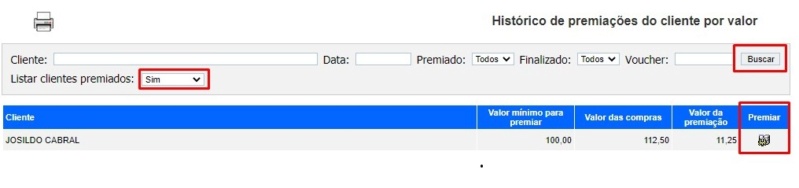
6º. Imprimir o Voucher
Para imprimir o Voucher, o usuário deve pesquisar o cliente deixando os filtros conforme indicado na imagem abaixo, em seguida clicar no botão com formato de impressora, indicado na imagem abaixo:
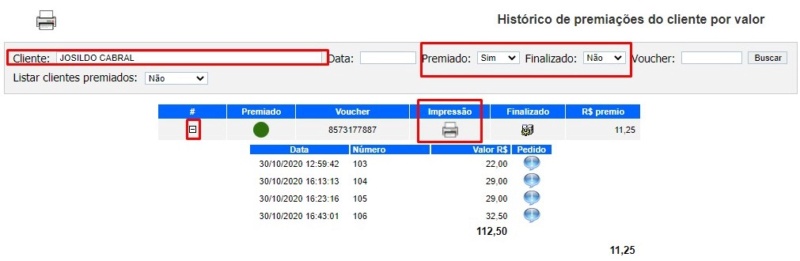
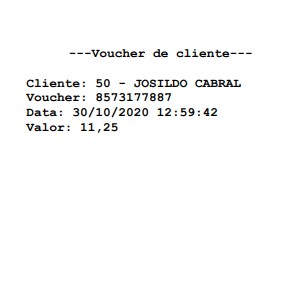
7º. Finalizar Promoção
Para finalizar a promoção, deve-se clicar no botão com formato de “engrenagem”. 1ª imagem
O sistema irá mostrar uma mensagem de confirmação da operação. 2ª imagem
Quando o botão com formato de “engrenagem” se tornar uma bola verde, esta premiação estará finalizada. 3ª imagem
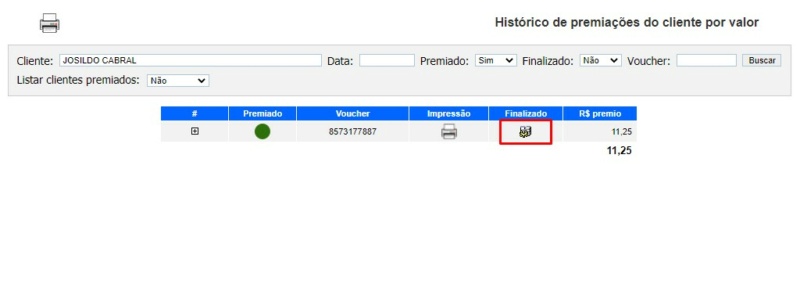
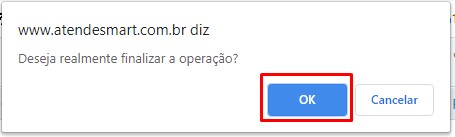
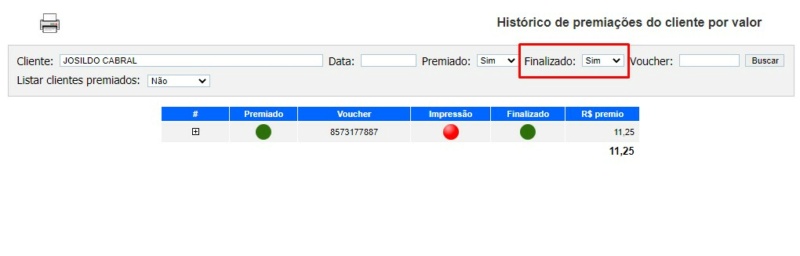
Share this content: